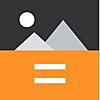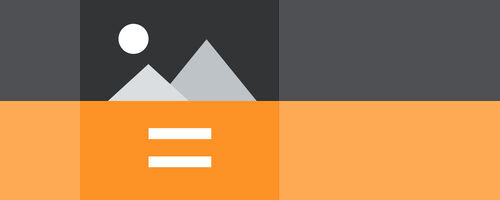
アプリの切り替えをせず, 画像やWebページを見ながら計算ができます.
※価格は記事執筆時のものです. 現在の価格はApp Storeから確認ください.
レビュー時のバージョン : v1.0
メインは電卓
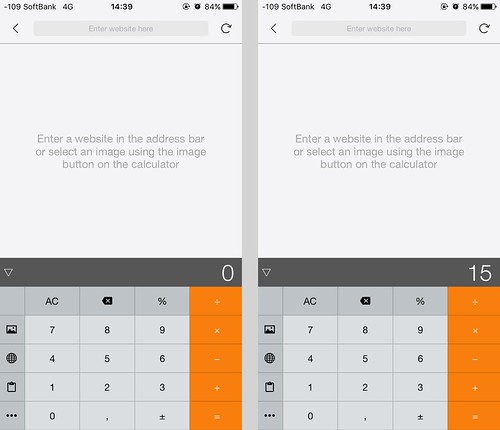
起動すると下半分が電卓の画面が表示されます.
上画面は必要に応じてブラウザ, 画像に切り替えます, デフォルトではブラウザを開けるようになっています.
画像を開く
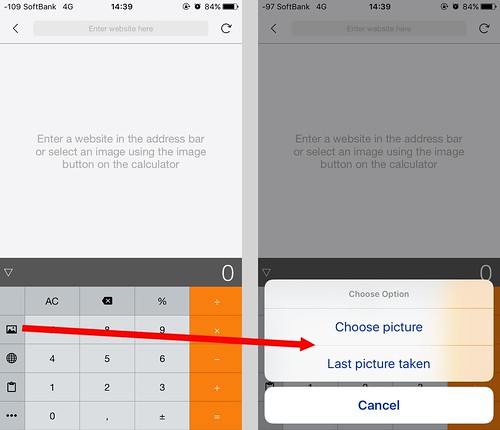
電卓画面左にある画像アイコンをタップすると, 上画面に画像を開くことができます.
- Choose picture:写真アプリから画像を選びます
- Last picture taken:最後に撮影した画像(スクリーンショットを含む)を自動的に選びます
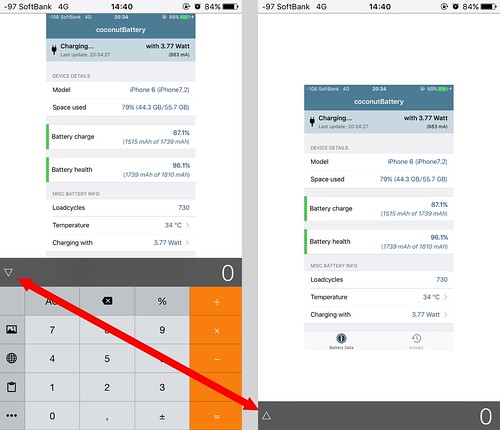
画像が画面上に表示されるので, そのまま電卓を使います.
なお画像はスワイプして移動させたりピンチして拡大・縮小も可能です.
電卓の計算結果左にある三角のアイコンをタップすると, 電卓キーを隠すことができます.
Webサイトを開く
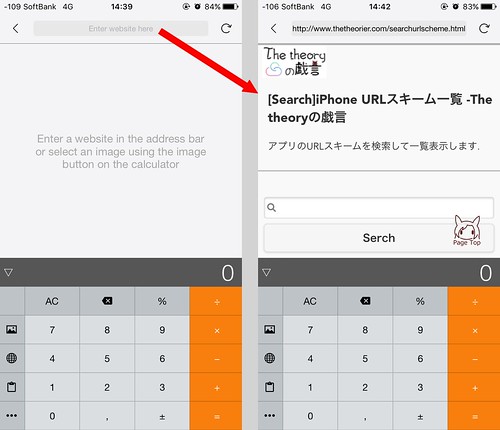
電卓キー左にある, 地球儀アイコンをタップすると, 画面上からWebページを参照できます.
閲覧したいページURLを入力して開きます.
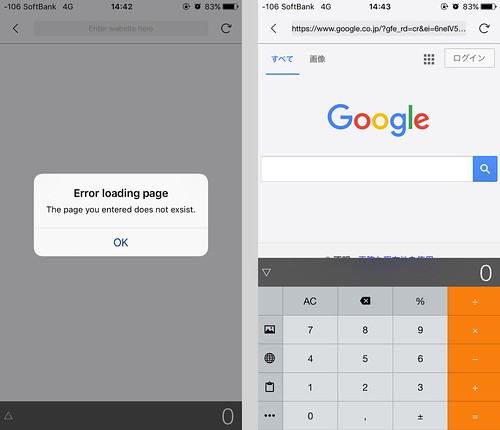
なお, ボックスに検索ワードを入れるとエラーになります.
どうやらURLしか対応していないようです.
キーワード検索する場合はGoogleやYahoo!などのトップページにアクセスしてから行うしかなさそうです.
設定
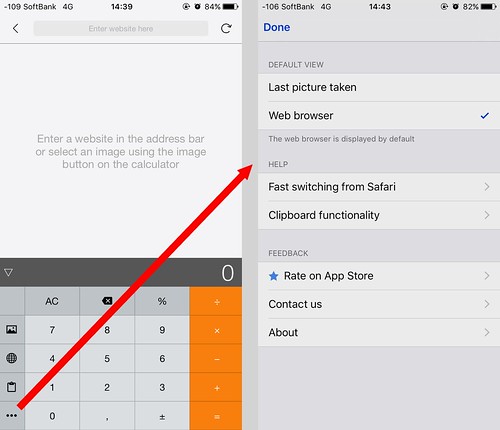
電卓キー左下にある三点アイコンをタップすると設定画面になります.
DEFAULT VIEWをLast picutre takenにすると, 最後に撮った画像が開いた状態で起動してくれます.
Web browserの方は先程指摘した通りデフォルトで, 起動時にWebブラウザ画面になります.
〆
新作が出るたびに(一応)メモリが増えてるとはいえ, 状況次第ではアプリを渡っていて戻ったら再起動してしまった…なんてことは仕様上よくあることです.
電卓としての機能はシンプルですが何かを見ながら計算したい時に重宝しますね.
URLスキームは記事執筆時点で halfacalc: がありました.
[Search]iPhone URLスキーム -The theoryの戯言
iPhoneのURLスキームを検索して一覧表示できます. リクエストは内容に応じてお答えします.